
Les mises à jour automatiques de Windows 10 peuvent être ennuyeuses. Il est important de désactiver les mises à jour automatiques si vous souhaitez réduire les interruptions du système et contrôler vous-même les mises à jour. Cet article de l'éditeur php Shinichi vous fournit un guide détaillé sur la façon de désactiver les mises à jour automatiques dans Windows 10. En comprenant cette opération simple, vous pourrez prendre le contrôle des mises à jour de votre système et éviter les redémarrages inattendus et les mises à jour inutiles du système.
Comment désactiver les mises à jour automatiques dans le système Win10
1 Sur le bureau Windows 10, cliquez avec le bouton droit sur le bouton du menu Démarrer dans le coin inférieur gauche et sélectionnez l'élément de menu « Exécuter » dans la barre de menu contextuelle.
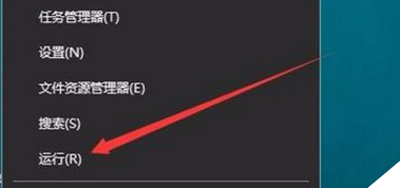
2. La fenêtre d'exécution apparaîtra automatiquement. Entrez la commande services.msc dans la fenêtre contextuelle et cliquez sur OK.
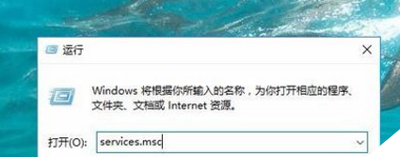
3. Déroulez la barre de défilement dans la fenêtre du service, puis double-cliquez sur l'élément du service Windows Update à droite.
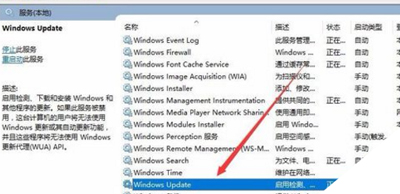
4. Ouvrez sa fenêtre de propriétés et cliquez sur le bouton "Arrêter" ci-dessus.
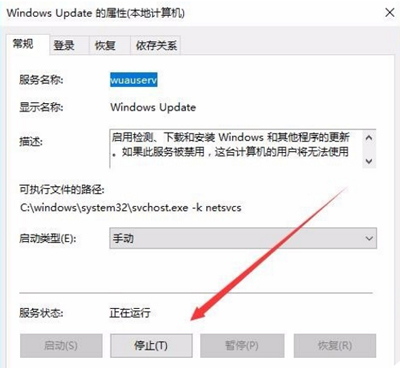
5. Cliquez ensuite sur le menu déroulant du type de démarrage et sélectionnez l'élément de menu "Désactiver" dans le menu.
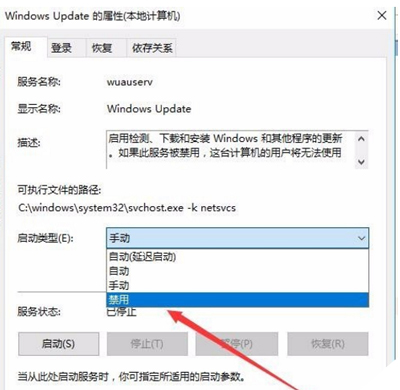
6. Cliquez ensuite sur l'onglet "Récupérer" pour ouvrir la fenêtre de récupération.
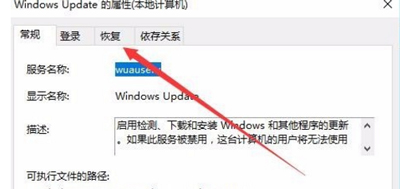
7. Enfin, cliquez sur l'élément de menu "Aucune opération" sous "Premier échec (F)" et cliquez sur OK.
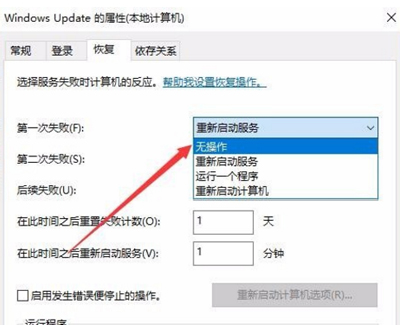
Ce qui précède est le contenu détaillé de. pour plus d'informations, suivez d'autres articles connexes sur le site Web de PHP en chinois!
 Solution à l'échec de la mise à jour WIN10
Solution à l'échec de la mise à jour WIN10
 Quels sont les quatre principaux modèles d'E/S en Java ?
Quels sont les quatre principaux modèles d'E/S en Java ?
 Comment résoudre l'erreur interne0x06
Comment résoudre l'erreur interne0x06
 Comment formater le disque dur sous Linux
Comment formater le disque dur sous Linux
 Utilisation de la fonction isalpha
Utilisation de la fonction isalpha
 Quelle est la différence entre php5 et php7
Quelle est la différence entre php5 et php7
 Où est le bouton d'impression ?
Où est le bouton d'impression ?
 syntaxe des expressions régulières Java
syntaxe des expressions régulières Java